目前我们已经可以用easyX绘制一个小球了,那么接下来,我们来了解更多的内容,更加灵活自如的绘制这个小球。
接第一个例子程序:
//www.dotcpp.com
#include <graphics.h> // 引用图形库头文件
#include <conio.h>
int main()
{
initgraph(640, 480); // 创建绘图窗口,大小为 640x480 像素
setfillcolor(YELLOW); //设置填充色为黄色
fillcircle(200, 200, 100); // 画圆,圆心(200, 200),半径为100
getch(); // 按任意键继续
closegraph(); // 关闭绘图窗口
return 0;
}前面,大家已经了解了这个小球的绘制过程以及其中的参数作用。大家可以仔细观察这个图的效果,是一个白线绘制、黄色填充的圆形(如果看不清,可以用绿色填充再做观察)。
黄色的填充是我们调用setfillcolor函数设置的,而白线我们并没有设置过,因此可以认定这个白线是默认的颜色。如果我们想让小球变成比如纯黄色或者纯绿色,则可以绘制之前像setfillcolor(YELLOW)函数一样,提前设定线的颜色即可,函数为
setcolor(YELLOW);
完整代码为:
//www.dotcpp.com
#include <graphics.h> // 引用图形库头文件
#include <conio.h>
int main()
{
initgraph(640, 480); // 创建绘图窗口,大小为 640x480 像素
setcolor(YELLOW); //设置线条颜色为黄色
setfillcolor(YELLOW); //设置填充色为黄色
fillcircle(200, 200, 100); // 画圆,圆心(200, 200),半径为100
getch(); // 按任意键继续
closegraph(); // 关闭绘图窗口
return 0;
}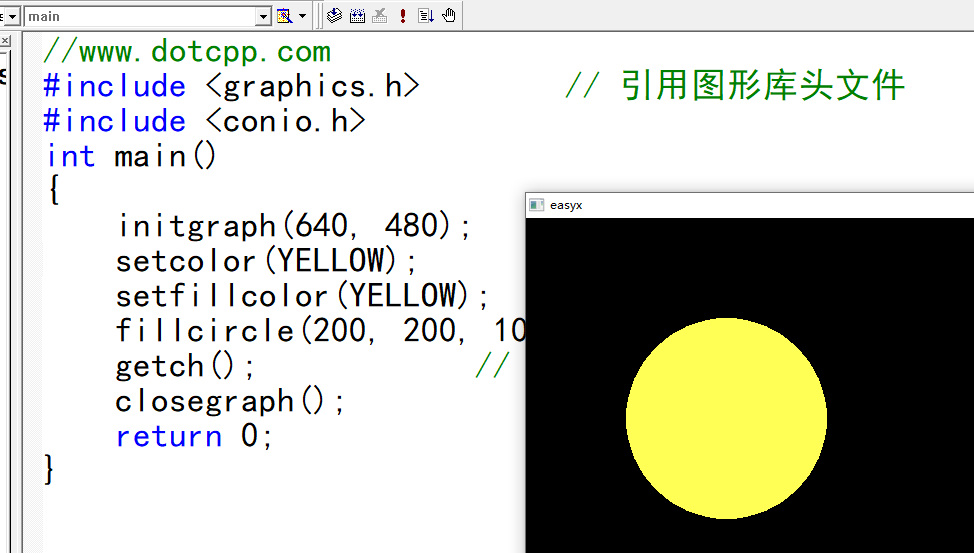
大家可以仔细观察其中的区别,熟悉easyX这种提前设置颜色的机制。
那么理所当然的,我们如果再绘制第二个圆的时候,就无需调用setcolor和setfillsolor设置颜色可以继续绘制了。但如果第二个圆的颜色和线条颜色和第一个不一样则需要重新设置。
比如我们再画一个绿线绘制,绿色填充的圆,则代码如下,请大家理解并上机实验:
//www.dotcpp.com
#include <graphics.h> // 引用图形库头文件
#include <conio.h>
int main()
{
//绘制第一个圆
initgraph(640, 480); // 创建绘图窗口,大小为 640x480 像素
setcolor(YELLOW); //设置线条颜色为黄色
setfillcolor(YELLOW); //设置填充色为黄色
fillcircle(100, 200, 50); // 画圆,圆心(100, 200),半径为50
//绘制第二个圆
setcolor(GREEN); //设置线条颜色为绿色
setfillcolor(GREEN); //设置填充色为绿色
fillcircle(400, 200, 50); // 画圆,圆心(400, 200),半径为50
getch();
closegraph(); // 关闭绘图窗口
return 0;
}同时,为了我这里调整小两个圆的大小,并隔开显示,效果如下:
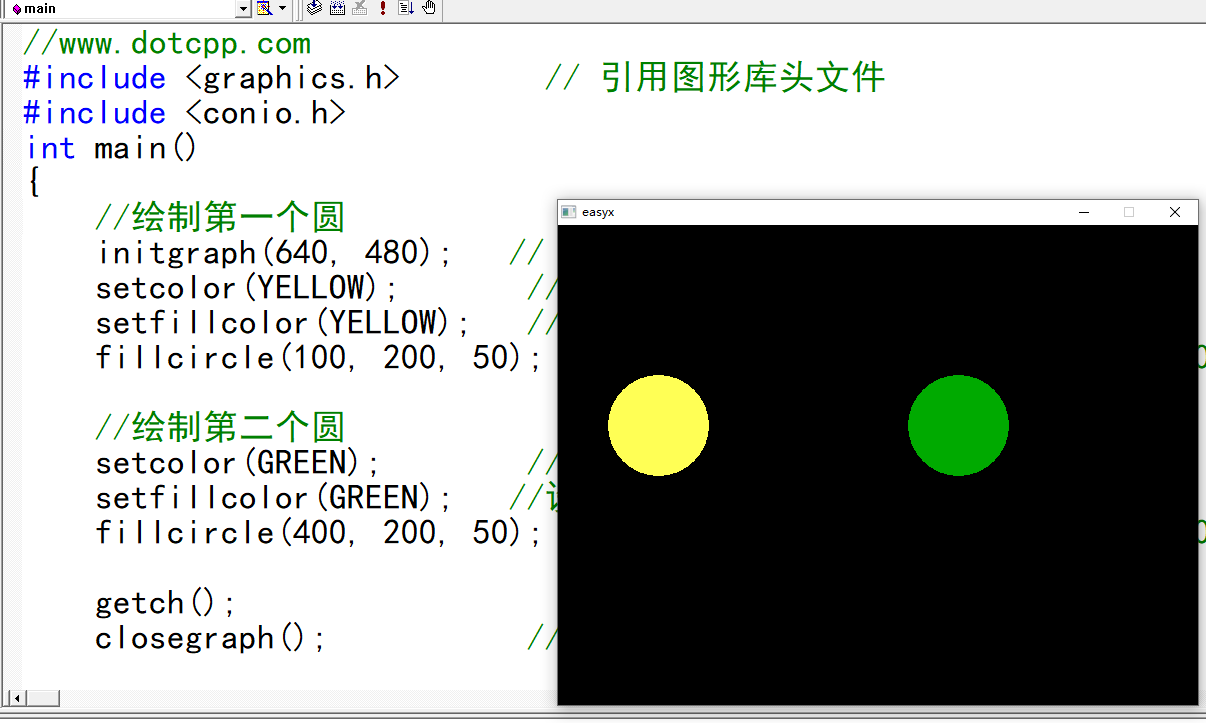
请大家逐行理解代码并亲自上机修改参数实验。
C语言网提供由在职研发工程师或ACM蓝桥杯竞赛优秀选手录制的视频教程,并配有习题和答疑,点击了解:
一点编程也不会写的:零基础C语言学练课程
解决困扰你多年的C语言疑难杂症特性的C语言进阶课程
从零到写出一个爬虫的Python编程课程
只会语法写不出代码?手把手带你写100个编程真题的编程百练课程
信息学奥赛或C++选手的 必学C++课程
蓝桥杯ACM、信息学奥赛的必学课程:算法竞赛课入门课程
手把手讲解近五年真题的蓝桥杯辅导课程